OpenCV-Python教程(9、使用霍夫变换检测直线)
相比C++而言,Python适合做原型。本系列的文章介绍如何在Python中用OpenCV图形库,以及与C++调用相应OpenCV函数的不同之处。这篇文章介绍在Python中使用OpenCV的霍夫变换检测直线。
提示:
- 转载请详细注明原作者及出处,谢谢!
- 本文介绍在OpenCV-Python中使用霍夫变换检测直线的方法。
- 本文不介详细的理论知识,读者可从其他资料中获取相应的背景知识。笔者推荐清华大学出版社的《图像处理与计算机视觉算法及应用(第2版) 》。
霍夫变换
Hough变换是经典的检测直线的算法。其最初用来检测图像中的直线,同时也可以将其扩展,以用来检测图像中简单的结构。
OpenCV提供了两种用于直线检测的Hough变换形式。其中基本的版本是cv2.HoughLines。其输入一幅含有点集的二值图(由非0像素表示),其中一些点互相联系组成直线。通常这是通过如Canny算子获得的一幅边缘图像。cv2.HoughLines函数输出的是[float, float]形式的ndarray,其中每个值表示检测到的线(ρ , θ)中浮点点值的参数。下面的例子首先使用Canny算子获得图像边缘,然后使用Hough变换检测直线。其中HoughLines函数的参数3和4对应直线搜索的步长。在本例中,函数将通过步长为1的半径和步长为π/180的角来搜索所有可能的直线。最后一个参数是经过某一点曲线的数量的阈值,超过这个阈值,就表示这个交点所代表的参数对(rho, theta)在原图像中为一条直线。具体理论可参考这篇文章。
- #coding=utf-8
- import cv2
- import numpy as np
- img = cv2.imread("/home/sunny/workspace/images/road.jpg", 0)
- img = cv2.GaussianBlur(img,(3,3),0)
- edges = cv2.Canny(img, 50, 150, apertureSize = 3)
- lines = cv2.HoughLines(edges,1,np.pi/180,118) #这里对最后一个参数使用了经验型的值
- result = img.copy()
- for line in lines[0]:
- rho = line[0] #第一个元素是距离rho
- theta= line[1] #第二个元素是角度theta
- print rho
- print theta
- if (theta < (np.pi/4. )) or (theta > (3.*np.pi/4.0)): #垂直直线
- #该直线与第一行的交点
- pt1 = (int(rho/np.cos(theta)),0)
- #该直线与最后一行的焦点
- pt2 = (int((rho-result.shape[0]*np.sin(theta))/np.cos(theta)),result.shape[0])
- #绘制一条白线
- cv2.line( result, pt1, pt2, (255))
- else: #水平直线
- # 该直线与第一列的交点
- pt1 = (0,int(rho/np.sin(theta)))
- #该直线与最后一列的交点
- pt2 = (result.shape[1], int((rho-result.shape[1]*np.cos(theta))/np.sin(theta)))
- #绘制一条直线
- cv2.line(result, pt1, pt2, (255), 1)
- cv2.imshow('Canny', edges )
- cv2.imshow('Result', result)
- cv2.waitKey(0)
- cv2.destroyAllWindows()
结果如下:
注意:
在C++中,HoughLines函数得到的结果是一个向量lines,其中的元素是由两个元素组成的子向量(rho, theta),所以lines的访问方式类似二维数组。因此,可以以类似:
- std::vector<cv::Vec2f>::const_iterator it= lines.begin();
- float rho= (*it)[0];
- float theta= (*it)[1];
这样的方式访问rho和theta。
而在Python中,返回的是一个三维的np.ndarray!。可通过检验HoughLines返回的lines的ndim属性得到。如:
- lines = cv2.HoughLines(edges,1,np.pi/180,118)
- print lines.ndim
- #将得到3
- #上面例子中检测到的lines的数据
- 3 #lines.ndim属性
- (1, 5, 2) #lines.shape属性
- #lines[0]
- [[ 4.20000000e+01 2.14675498e+00]
- [ 4.50000000e+01 2.14675498e+00]
- [ 3.50000000e+01 2.16420817e+00]
- [ 1.49000000e+02 1.60570288e+00]
- [ 2.24000000e+02 1.74532920e-01]]
- ===============
- #lines本身
- [[[ 4.20000000e+01 2.14675498e+00]
- [ 4.50000000e+01 2.14675498e+00]
- [ 3.50000000e+01 2.16420817e+00]
- [ 1.49000000e+02 1.60570288e+00]
- [ 2.24000000e+02 1.74532920e-01]]]
概率霍夫变换
观察前面的例子得到的结果图片,其中Hough变换看起来就像在图像中查找对齐的边界像素点集合。但这样会在一些情况下导致虚假检测,如像素偶然对齐或多条直线穿过同样的对齐像素造成的多重检测。
要避免这样的问题,并检测图像中分段的直线(而不是贯穿整个图像的直线),就诞生了Hough变化的改进版,即概率Hough变换(Probabilistic Hough)。在OpenCV中用函数cv::HoughLinesP 实现。如下:
- #coding=utf-8
- import cv2
- import numpy as np
- img = cv2.imread("/home/sunny/workspace/images/road.jpg")
- img = cv2.GaussianBlur(img,(3,3),0)
- edges = cv2.Canny(img, 50, 150, apertureSize = 3)
- lines = cv2.HoughLines(edges,1,np.pi/180,118)
- result = img.copy()
- #经验参数
- minLineLength = 200
- maxLineGap = 15
- lines = cv2.HoughLinesP(edges,1,np.pi/180,80,minLineLength,maxLineGap)
- for x1,y1,x2,y2 in lines[0]:
- cv2.line(img,(x1,y1),(x2,y2),(0,255,0),2)
- cv2.imshow('Result', img)
- cv2.waitKey(0)
- cv2.destroyAllWindows()
未完待续。。。
参考资料:
1、《Opencv2 Computer Vision Application Programming Cookbook》
2、《OpenCV References Manule》
OpenCV-Python教程(10、直方图均衡化)
相比C++而言,Python适合做原型。本系列的文章介绍如何在Python中用OpenCV图形库,以及与C++调用相应OpenCV函数的不同之处。这篇文章介绍在Python中使用OpenCV和NumPy对直方图进行均衡化处理。
提示:
- 转载请详细注明原作者及出处,谢谢!
- 本文不介详细的理论知识,读者可从其他资料中获取相应的背景知识。笔者推荐清华大学出版社的《图像处理与计算机视觉算法及应用(第2版) 》,对于本节的内容,建议直接参考维基百科直方图均衡化,只需看下页面最后的两幅图就能懂了。
本文内容:
- 使用查找表拉伸直方图
- 使用OpenCV和NumPy的函数以不同的方式进行直方图均衡化
在某些情况下,一副图像中大部分像素的强度都集中在某一区域,而质量较高的图像中,像素的强度应该均衡的分布。为此,可将表示像素强度的直方图进行拉伸,将其平坦化。如下:

图来自维基百科
实验数据
本节的实验数据来自维基百科,原图如下:

其直方图为:
使用查找表来拉伸直方图
在图像处理中,直方图均衡化一般用来均衡图像的强度,或增加图像的对比度。在介绍使用直方图均衡化来拉伸图像的直方图之前,先介绍使用查询表的方法。
观察上图中原始图像的直方图,很容易发现大部分强度值范围都没有用到。因此先检测图像非0的最低(imin)强度值和最高(imax)强度值。将最低值imin设为0,最高值imax设为255。中间的按255.0*(i-imin)/(imax-imin)+0.5)的形式设置。
实现的任务主要集中在查询表的创建中,代码如下:
- minBinNo, maxBinNo = 0, 255
- #计算从左起第一个不为0的直方图位置
- for binNo, binValue in enumerate(hist):
- if binValue != 0:
- minBinNo = binNo
- break
- #计算从右起第一个不为0的直方图位置
- for binNo, binValue in enumerate(reversed(hist)):
- if binValue != 0:
- maxBinNo = 255-binNo
- break
- print minBinNo, maxBinNo
- #生成查找表,方法来自参考文献1第四章第2节
- for i,v in enumerate(lut):
- print i
- if i < minBinNo:
- lut[i] = 0
- elif i > maxBinNo:
- lut[i] = 255
- else:
- lut[i] = int(255.0*(i-minBinNo)/(maxBinNo-minBinNo)+0.5)
- #计算
- result = cv2.LUT(image, lut)
cv2.LUT函数只有两个参数,分别为输入图像和查找表,其返回处理的结果,完整代码如下:
- #coding=utf-8
- import cv2
- import numpy as np
- image = cv2.imread("D:/test/unequ.jpg", 0)
- lut = np.zeros(256, dtype = image.dtype )#创建空的查找表
- hist= cv2.calcHist([image], #计算图像的直方图
- [0], #使用的通道
- None, #没有使用mask
- [256], #it is a 1D histogram
- [0.0,255.0])
- minBinNo, maxBinNo = 0, 255
- #计算从左起第一个不为0的直方图柱的位置
- for binNo, binValue in enumerate(hist):
- if binValue != 0:
- minBinNo = binNo
- break
- #计算从右起第一个不为0的直方图柱的位置
- for binNo, binValue in enumerate(reversed(hist)):
- if binValue != 0:
- maxBinNo = 255-binNo
- break
- print minBinNo, maxBinNo
- #生成查找表,方法来自参考文献1第四章第2节
- for i,v in enumerate(lut):
- print i
- if i < minBinNo:
- lut[i] = 0
- elif i > maxBinNo:
- lut[i] = 255
- else:
- lut[i] = int(255.0*(i-minBinNo)/(maxBinNo-minBinNo)+0.5)
- #计算
- result = cv2.LUT(image, lut)
- cv2.imshow("Result", result)
- cv2.imwrite("LutImage.jpg", result)
- cv2.waitKey(0)
- cv2.destroyAllWindows()
处理结果为:
关于直方图的绘制,请参考这篇文章。
直方图均衡化
介绍
有时图像的视觉上的缺陷并不在强度值集中在很窄的范围内。而是某些强度值的使用频率很大。比如第一幅图中,灰度图中间值的占了很大的比例。
在完美均衡的直方图中,每个柱的值都应该相等。即50%的像素值应该小于128,25%的像素值应该小于64。总结出的经验可定义为:在标准的直方图中p%的像素拥有的强度值一定小于或等于255×p%。将该规律用于均衡直方图中:强度i的灰度值应该在对应的像素强度值低于i的百分比的强度中。因此,所需的查询表可以由下面的式子建立:
- lut[i] = int(255.0 *p[i]) #p[i]是是强度值小于或等于i的像素的数目。
而完美均衡的直方图,其累积直方图应为一条斜线,如上图中均衡化之后的红线。
更专业一点,这种累积直方图应称为累积分布(cumulative distribition)。在NumPy中有一个专门的函数来计算。这在NumPy实现直方图均衡化一节中介绍。
通过上面的介绍,应该可以明白,直方图均衡化就是对图像使用一种特殊的查询表。在第三个例子中可以看到使用查询表来获得直方图均衡化的效果。通常来说,直方图均衡化大大增加了图像的表象。但根据图像可视内容的不同,不同图像的直方图均衡化产生的效果不尽相同。
直方图均衡化之OpenCV函数实现
用OpenCV实现直方图均衡化很简单,只需调用一个函数即可:
- img = cv2.imread('图像路径',0)
- equ = cv2.equalizeHist(img)
- cv2.imshow('equ',equ)
直方图均衡化之NumPy函数实现
通过前面的介绍,可以明白直方图均衡化就是用一种特殊的查找表来实现的。所以这里用NumPy函数,以查找表的方式手动实现图像直方图的均衡化:
- #coding=utf-8
- import cv2
- import numpy as np
- image = cv2.imread("D:/test/unequ.jpg", 0)
- lut = np.zeros(256, dtype = image.dtype )#创建空的查找表
- hist,bins = np.histogram(image.flatten(),256,[0,256])
- cdf = hist.cumsum() #计算累积直方图
- cdf_m = np.ma.masked_equal(cdf,0) #除去直方图中的0值
- cdf_m = (cdf_m - cdf_m.min())*255/(cdf_m.max()-cdf_m.min())#等同于前面介绍的lut[i] = int(255.0 *p[i])公式
- cdf = np.ma.filled(cdf_m,0).astype('uint8') #将掩模处理掉的元素补为0
- #计算
- result2 = cdf[image]
- result = cv2.LUT(image, cdf)
- cv2.imshow("OpenCVLUT", result)
- cv2.imshow("NumPyLUT", result2)
- cv2.waitKey(0)
- cv2.destroyAllWindows()
验证
比较查找表和OpenCV直方图均衡化生成的直方图:
参考资料:
1、《Opencv2 Computer Vision Application Programming Cookbook》
2、《OpenCV References Manule》
3、http://opencvpython.blogspot.com/2013/03/histograms-2-histogram-equalization.html
OpenCV-Python教程(11、轮廓检测)
相比C++而言,Python适合做原型。本系列的文章介绍如何在Python中用OpenCV图形库,以及与C++调用相应OpenCV函数的不同之处。这篇文章介绍在Python中使用OpenCV检测并绘制轮廓。
提示:
- 转载请详细注明原作者及出处,谢谢!
- 本文介绍在OpenCV-Python中检测并绘制轮廓的方法。
- 本文不介详细的理论知识,读者可从其他资料中获取相应的背景知识。笔者推荐清华大学出版社的《图像处理与计算机视觉算法及应用(第2版) 》。
轮廓检测
轮廓检测也是图像处理中经常用到的。OpenCV-Python接口中使用cv2.findContours()函数来查找检测物体的轮廓。
实现
使用方式如下:
- import cv2
- img = cv2.imread('D:\\test\\contour.jpg')
- gray = cv2.cvtColor(img,cv2.COLOR_BGR2GRAY)
- ret, binary = cv2.threshold(gray,127,255,cv2.THRESH_BINARY)
- contours, hierarchy = cv2.findContours(binary,cv2.RETR_TREE,cv2.CHAIN_APPROX_SIMPLE)
- cv2.drawContours(img,contours,-1,(0,0,255),3)
- cv2.imshow("img", img)
- cv2.waitKey(0)
需要注意的是cv2.findContours()函数接受的参数为二值图,即黑白的(不是灰度图),所以读取的图像要先转成灰度的,再转成二值图,参见4、5两行。第六行是检测轮廓,第七行是绘制轮廓。
结果
原图如下:

检测结果如下:

注意,findcontours函数会“原地”修改输入的图像。这一点可通过下面的语句验证:
- cv2.imshow("binary", binary)
- contours, hierarchy = cv2.findContours(binary,cv2.RETR_TREE,cv2.CHAIN_APPROX_SIMPLE)
- cv2.imshow("binary2", binary)
cv2.findContours()函数
函数的原型为
- cv2.findContours(image, mode, method[, contours[, hierarchy[, offset ]]])
参数
第一个参数是寻找轮廓的图像;
第二个参数表示轮廓的检索模式,有四种(本文介绍的都是新的cv2接口):
cv2.RETR_EXTERNAL表示只检测外轮廓
cv2.RETR_LIST检测的轮廓不建立等级关系
cv2.RETR_CCOMP建立两个等级的轮廓,上面的一层为外边界,里面的一层为内孔的边界信息。如果内孔内还有一个连通物体,这个物体的边界也在顶层。
cv2.RETR_TREE建立一个等级树结构的轮廓。
第三个参数method为轮廓的近似办法
cv2.CHAIN_APPROX_NONE存储所有的轮廓点,相邻的两个点的像素位置差不超过1,即max(abs(x1-x2),abs(y2-y1))==1
cv2.CHAIN_APPROX_SIMPLE压缩水平方向,垂直方向,对角线方向的元素,只保留该方向的终点坐标,例如一个矩形轮廓只需4个点来保存轮廓信息
cv2.CHAIN_APPROX_TC89_L1,CV_CHAIN_APPROX_TC89_KCOS使用teh-Chinl chain 近似算法
返回值
cv2.findContours()函数返回两个值,一个是轮廓本身,还有一个是每条轮廓对应的属性。
contour返回值
cv2.findContours()函数首先返回一个list,list中每个元素都是图像中的一个轮廓,用numpy中的ndarray表示。这个概念非常重要。在下面drawContours中会看见。通过- print (type(contours))
- print (type(contours[0]))
- print (len(contours))
由于我们知道返回的轮廓有两个,因此可通过
- cv2.drawContours(img,contours,0,(0,0,255),3)
- cv2.drawContours(img,contours,1,(0,255,0),3)
- print (len(contours[0]))
- print (len(contours[1]))
hierarchy返回值
此外,该函数还可返回一个可选的hiararchy结果,这是一个ndarray,其中的元素个数和轮廓个数相同,每个轮廓contours[i]对应4个hierarchy元素hierarchy[i][0] ~hierarchy[i][3],分别表示后一个轮廓、前一个轮廓、父轮廓、内嵌轮廓的索引编号,如果没有对应项,则该值为负数。
通过
- print (type(hierarchy))
- print (hierarchy.ndim)
- print (hierarchy[0].ndim)
- print (hierarchy.shape)
- 3
- 2
- (1, 2, 4)
轮廓的绘制
OpenCV中通过cv2.drawContours在图像上绘制轮廓。
cv2.drawContours()函数
- cv2.drawContours(image, contours, contourIdx, color[, thickness[, lineType[, hierarchy[, maxLevel[, offset ]]]]])
- 第一个参数是指明在哪幅图像上绘制轮廓;
- 第二个参数是轮廓本身,在Python中是一个list。
- 第三个参数指定绘制轮廓list中的哪条轮廓,如果是-1,则绘制其中的所有轮廓。后面的参数很简单。其中thickness表明轮廓线的宽度,如果是-1(cv2.FILLED),则为填充模式。绘制参数将在以后独立详细介绍。
补充:
写着写着发现一篇文章介绍不完,所以这里先作为入门的。更多关于轮廓的信息有机会再开一篇文章介绍。
但有朋友提出计算轮廓的极值点。可用下面的方式计算得到,如下
- pentagram = contours[1] #第二条轮廓是五角星
- leftmost = tuple(pentagram[:,0][pentagram[:,:,0].argmin()])
- rightmost = tuple(pentagram[:,0][pentagram[:,:,0].argmin()])
- cv2.circle(img, leftmost, 2, (0,255,0),3)
- cv2.circle(img, rightmost, 2, (0,0,255),3)
注意!假设轮廓有100个点,OpenCV返回的ndarray的维数是(100, 1, 2)!!!而不是我们认为的(100, 2)。切记!!!人民邮电出版社出版了一本《NumPy攻略:Python科学计算与数据分析》,推荐去看一下。
更新:关于pentagram[:,0]的意思
在numpy的数组中,用逗号分隔的是轴的索引。举个例子,假设有如下的数组:
- a = np.array([[[3,4]], [[1,2]],[[5,7]],[[3,7]],[[1,8]]])
- [3,4], [1,2], [5,7], [3,7], [1,8]
回头看一下,a的shape是(5,1,2),表明是三个轴的。在numpy的数组中,轴的索引是通过逗号分隔的。同时冒号索引“:”表示的是该轴的所有元素。因此a[:, 0]表示的是第一个轴的所有元素和第二个轴的第一个元素。在这里既等价于a[0:5, 0]。
再者,若给出的索引数少于数组中总索引数,则将已给出的索引树默认按顺序指派到轴上。比如a[0:5,0]只给出了两个轴的索引,则第一个索引就是第一个轴的,第二个索引是第二个轴的,而第三个索引没有,则默认为[:],即该轴的所有内容。因此a[0:5,0]也等价于a[0:5,0:0:2]。
再详细一点,a的全体内容为:[[[3,4]], [[1,2]],[[5,7]],[[3,7]],[[1,8]]]。去掉第一层方括号,其中有五个元素,每个元素为[[3,4]]这样的,所以第一个索引的范围为[0:5]。注意OpenCV函数返回的多维数组和常见的numpy数组的不同之处!
观察[[3,4]],我们发现其中只有一个元素,即[3, 4],第二个索引为[0:1]。
再去掉一层方括号,我们面对的是[3,4],有两个元素,所以第三个索引的范围为[0:2]。
再次强调一下OpenCVPython接口函数返回的NumPy数组和普通的NumPy数组在组织上的不同之处。
PS:OpenCV-Python讨论群——219962286,欢迎大家加入互相探讨学习。
得到的结果为如下:
参考资料:
1、《Opencv2 Computer Vision Application Programming Cookbook》
2、《OpenCV References Manule》








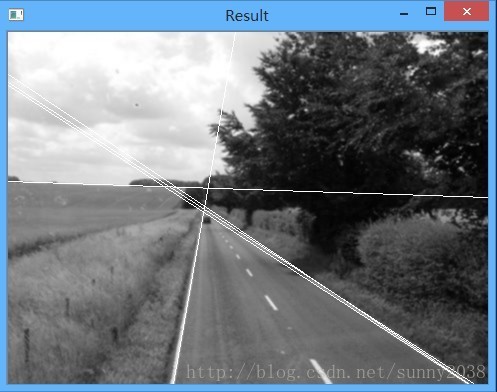
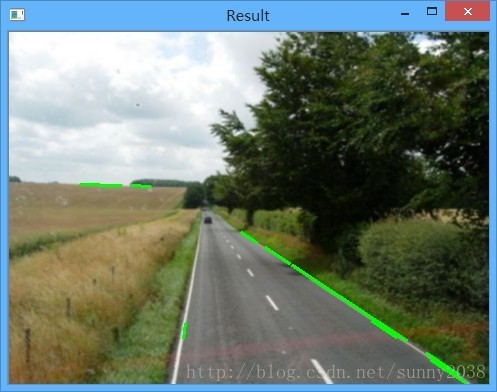
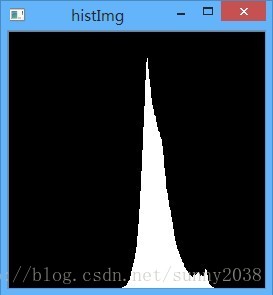
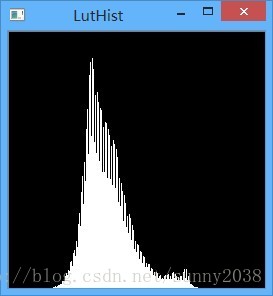
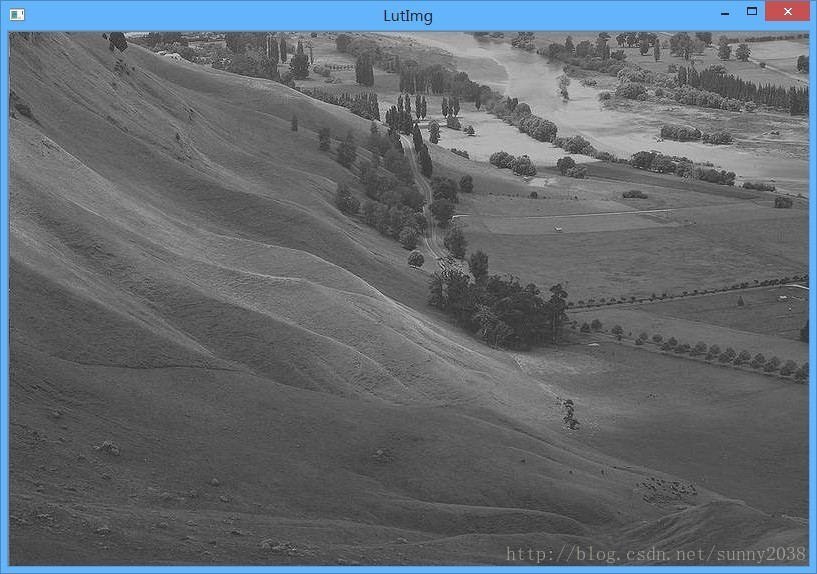
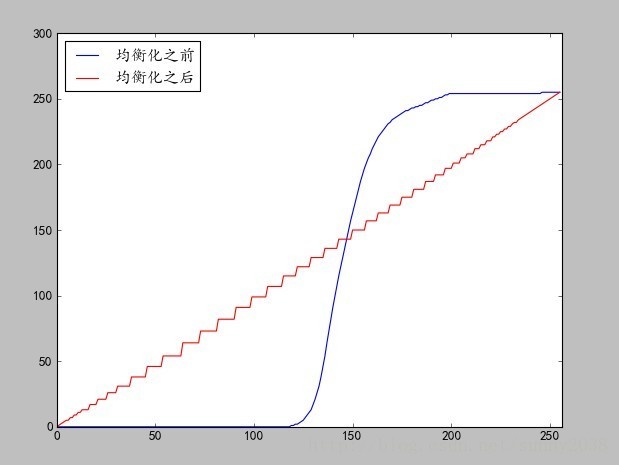
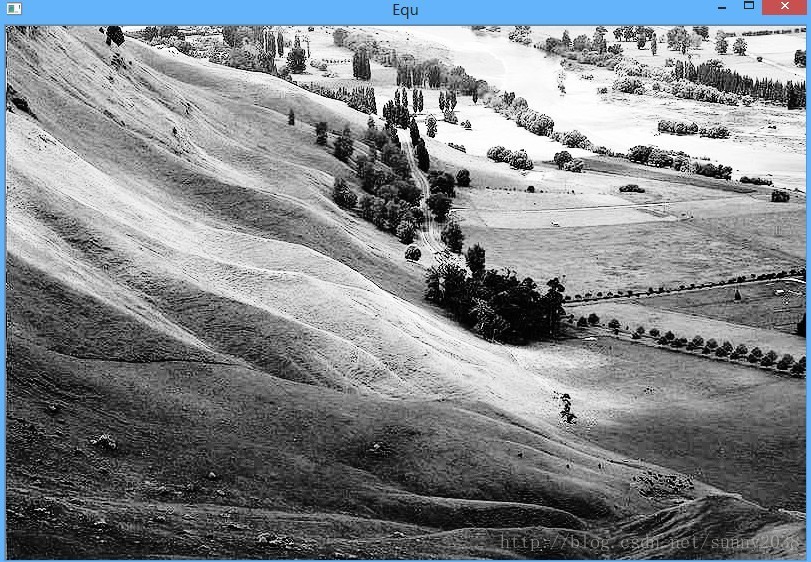
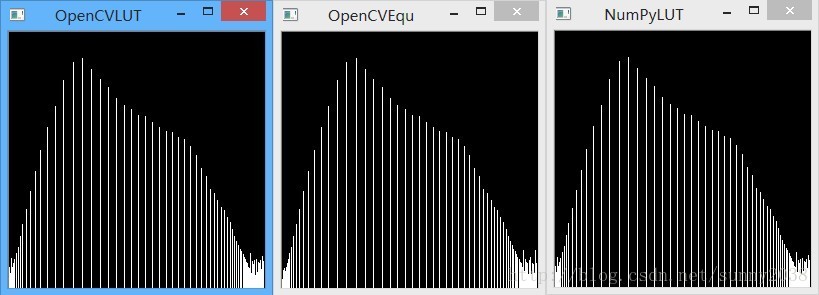














 465
465

 被折叠的 条评论
为什么被折叠?
被折叠的 条评论
为什么被折叠?








